Как запустить Steam от имени администратора и зачем это может понадобиться
Опубликовано: 2020-06-28Если вы геймер на ПК, то, вероятно, вы также являетесь пользователем Steam. Steam по-прежнему остается одной из лучших платформ цифрового распространения компьютерных игр с тысячами игр и миллионами пользователей. Он предлагает игры AAA стоимостью в миллион долларов и небольшие инди-игры для одного человека, в которые пользователи могут играть и получать удовольствие.
Однако, как и все приложения для ПК, клиент Steam иногда может сталкиваться с проблемами. Например, если игра не обновляется, Steam может потребоваться административный доступ, чтобы исправить это. Если вы достаточно доверяете Steam, чтобы сделать это, то знание того, как запустить Steam от имени администратора, может решить некоторые из этих незначительных проблем, которые вы можете сделать, выполнив следующие действия.
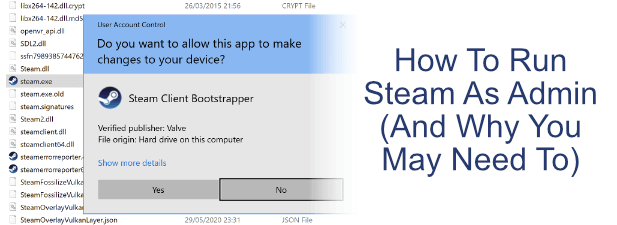
Запуск Steam от имени администратора: плюсы и минусы
Прежде чем мы начнем, важно знать, что есть определенные плюсы и минусы, которые вы должны учитывать, прежде чем открывать Steam или запускать игру Steam от имени администратора в Windows.
Начнем с того, что запуск любого приложения в качестве администратора дает ему больше возможностей над вашим ПК для редактирования, запуска или иного изменения важных системных файлов и настроек. Windows разрабатывалась на протяжении многих лет, чтобы попытаться предотвратить доступ к наиболее чувствительным элементам вашей операционной системы приложениям, которым не обязательно требуется доступ.
Предоставляя права администратора Steam, вы преодолеваете эти барьеры. Хотя Steam сам по себе не обязательно является риском по дизайну, необнаруженные ошибки или другие бреши в безопасности могут быть использованы для злоупотребления клиентом Steam, работающим с включенным доступом администратора. То же самое может произойти и с играми, которые вы запускаете из самого Steam.
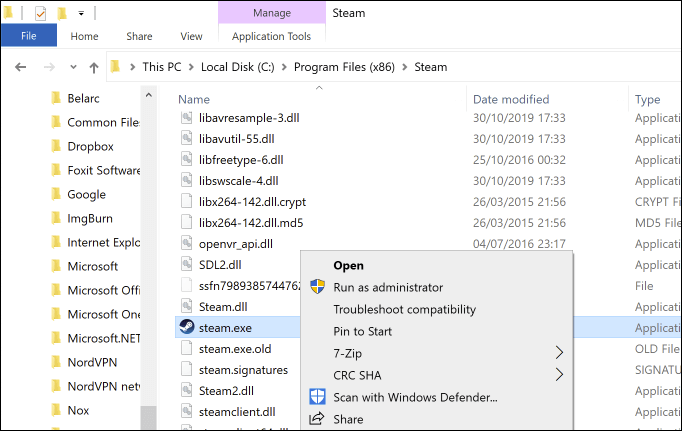
Однако в определенных ситуациях может быть полезно знать, как запустить Steam от имени администратора, чтобы исправить проблемы с установкой игры или обновлениями Steam. Старые игры также могут выиграть, если они запускаются из клиента Steam с включенным администратором, особенно если они были разработаны для старых платформ Windows.
Запуск Steam в качестве администратора — это, в конечном счете, суждение. Steam — это программное обеспечение, которому вы, вероятно, можете доверять, но это не значит, что не существует ошибок или дыр в безопасности, которые можно использовать. Наш совет — осторожность: если вам нужно запустить Steam от имени администратора, делайте это, но только в том случае, если вам это действительно нужно.
Как запустить Steam от имени администратора в Windows
Если вы учли риски, есть несколько способов запустить клиент Steam или запустить игру Steam от имени администратора в Windows 10. Те же методы применимы для любой игры или приложения, которое вы хотите запустить от имени администратора. привилегии тоже.
Для многих пользователей Steam автоматически запускается при включении ПК. Прежде чем начать, убедитесь, что Steam еще не запущен на вашем ПК, чтобы вы могли запустить его с правами администратора.
Хотя есть несколько способов запустить Steam с правами администратора, проще всего это сделать из меню «Пуск» Windows.
- Для этого войдите в меню «Пуск» и найдите Steam в списках приложений, затем щелкните запись правой кнопкой мыши. В подменю « Дополнительно » выберите параметр « Запуск от имени администратора ».

- Если у вас включен UAC, Windows попросит вас подтвердить, что вы хотите, чтобы Steam мог вносить изменения в ваш компьютер. Нажмите «Да » для подтверждения — на этом этапе Steam будет работать с правами администратора.
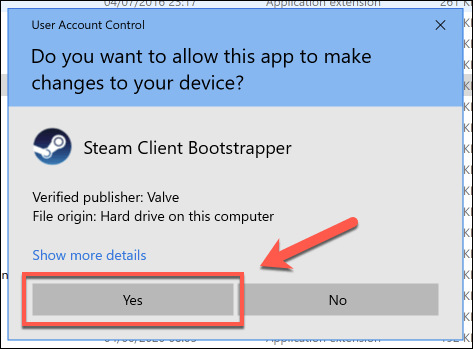
Другой способ включить Steam с доступом администратора — создать ярлык для Steam, а затем настроить ярлык так, чтобы Steam запускался с правами администратора при его запуске.
- Для этого щелкните правой кнопкой мыши в проводнике Windows или на рабочем столе. В появившемся меню нажмите « Создать» > «Ярлык» .
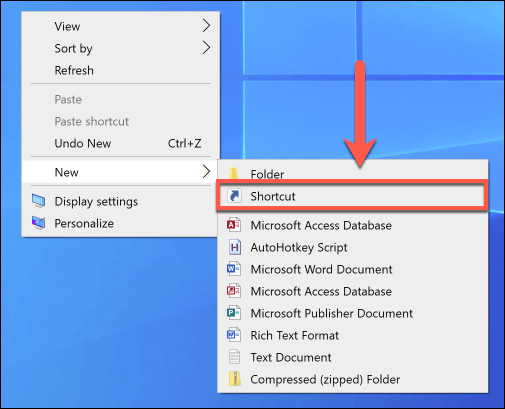
- В окне « Создать ярлык » нажмите « Обзор », чтобы найти исполняемый файл steam.exe для клиента Steam. По умолчанию он обычно устанавливается в каталог C:/Program Files (x86)/Steam . После выбора нажмите «Далее ».
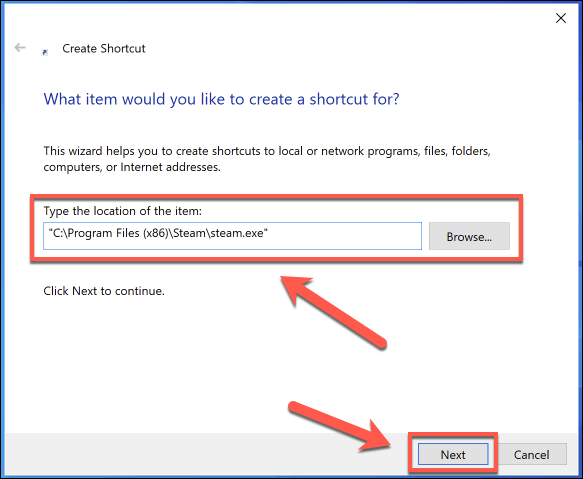
- Дайте ярлыку имя, затем нажмите « Готово », чтобы создать ярлык.
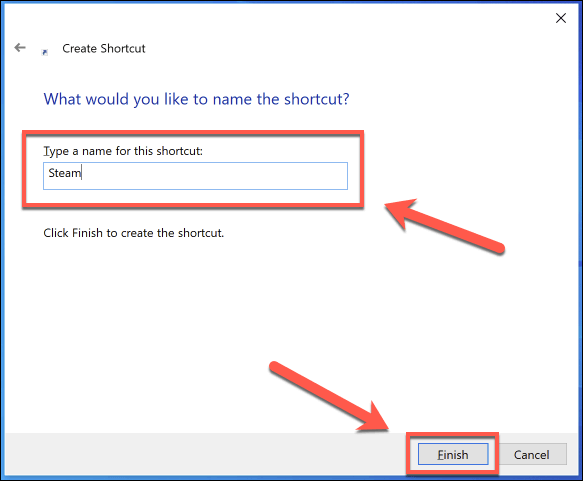
- После создания ярлыка щелкните его правой кнопкой мыши и нажмите « Свойства ».
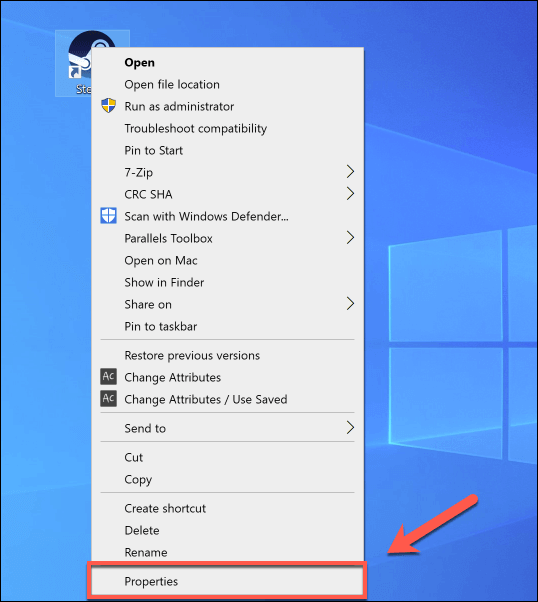
- В окне « Свойства » перейдите на вкладку « Совместимость ». В разделе « Настройки » установите флажок « Запускать эту программу от имени администратора », затем нажмите « ОК » для сохранения.
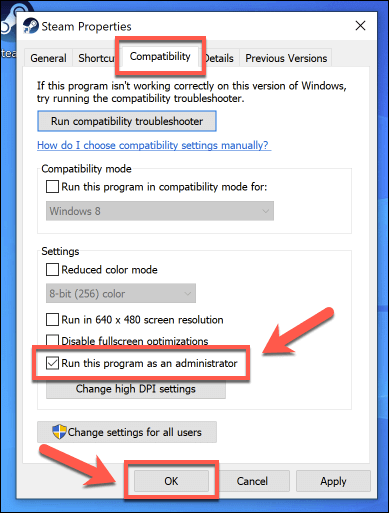
- После сохранения ярлыка дважды щелкните его, чтобы запустить Steam с включенным доступом администратора.
Вы также можете запустить исполняемый файл steam.exe непосредственно из каталога установки Steam с включенными правами администратора. Это похоже на тот же метод, что и выше, но вместо создания ярлыка вы делаете это непосредственно с исполняемым файлом.

- Для этого откройте каталог установки Steam в проводнике Windows (по умолчанию C:/Program Files (x86)/Steam ). Щелкните правой кнопкой мыши исполняемый файл steam.exe , затем выберите « Запуск от имени администратора» , чтобы запустить его с правами администратора.
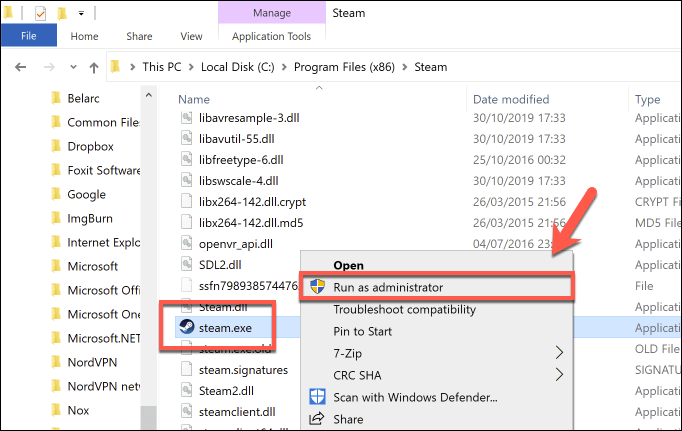
- Если UAC включен, вам необходимо подтвердить, что вы хотите, чтобы клиент Steam работал с возможностью внесения изменений. Нажмите «Да» , чтобы подтвердить свой выбор, и запустите Steam с правами администратора.
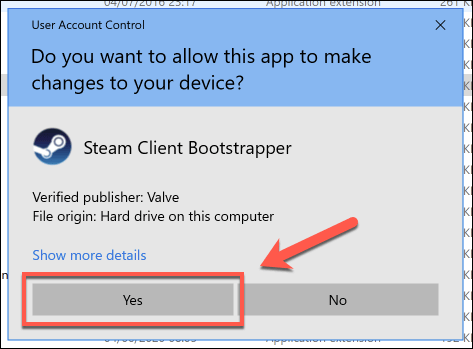
- Если вы хотите каждый раз запускать клиент Steam от имени администратора, вместо этого щелкните правой кнопкой мыши файл steam.exe и выберите « Свойства ». В окне « Свойства » установите флажок « Выполнять эту программу от имени администратора » на вкладке « Совместимость », затем нажмите « ОК » для сохранения.
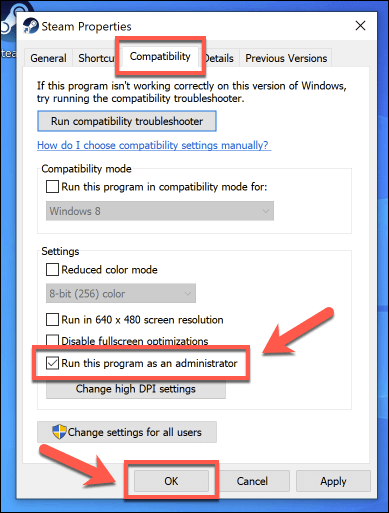
Запуск Steam как root на macOS
Хотя технически возможно запустить Steam в качестве учетной записи суперпользователя на Mac (аналогично предоставлению прав администратора в Windows), в этом нет необходимости и это действительно не рекомендуется. То, как macOS обрабатывает приложения, сильно отличается от Windows, и запуск Steam таким образом не является обязательным.
Любые разрешения, которые требуются Steam, запрашиваются при первом запуске Steam. Вы можете просмотреть, добавить или отозвать эти разрешения самостоятельно в меню « Системные настройки » в разделе « Безопасность и конфиденциальность ».
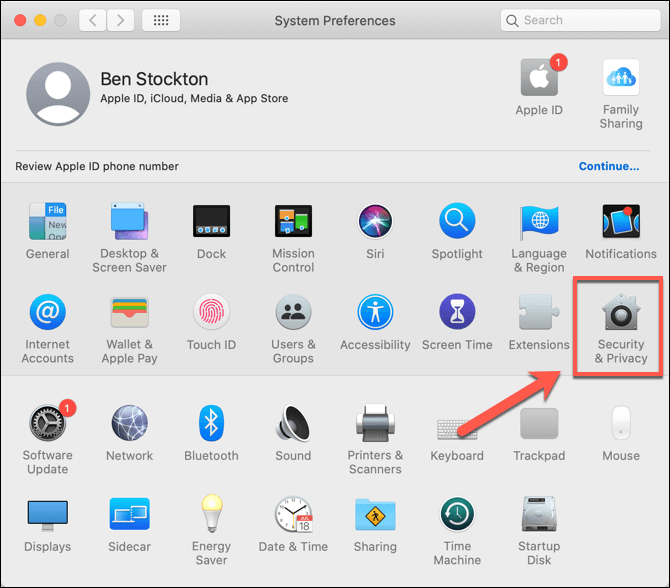
Так что да, технически возможно запустить Steam в качестве суперпользователя на macOS, но вы не должны этого делать. Его нельзя использовать для устранения проблем с клиентом Steam для macOS так же, как версию для Windows, поэтому, если у вас возникли проблемы, вам нужно найти другой метод их решения.
Игры в Steam
Если вы знаете, как запустить Steam от имени администратора в Windows, вы сможете быстро решить некоторые более мелкие проблемы Steam и вернуться к тому, для чего вы установили Steam: к играм на ПК. Если вам нужны новые игры, вы можете попробовать новые игры Steam бесплатно благодаря бесплатным выходным и пробным версиям популярных игр.
Для владельцев Steam Link вы можете транслировать свои игры для ПК из Steam на свой телевизор. Если вы хотите продемонстрировать свои игровые навыки, вы можете даже подумать об использовании Steam Broadcasting в качестве альтернативы другим платформам, таким как Twitch, и делиться своим игровым процессом с другими энтузиастами.
